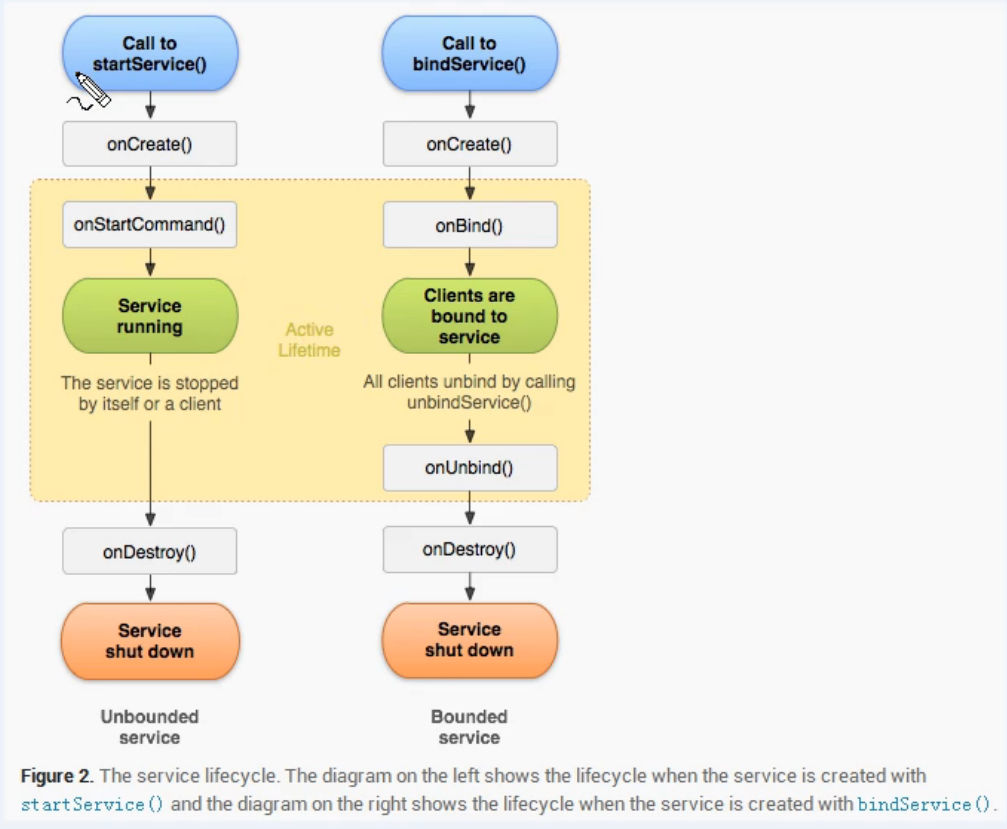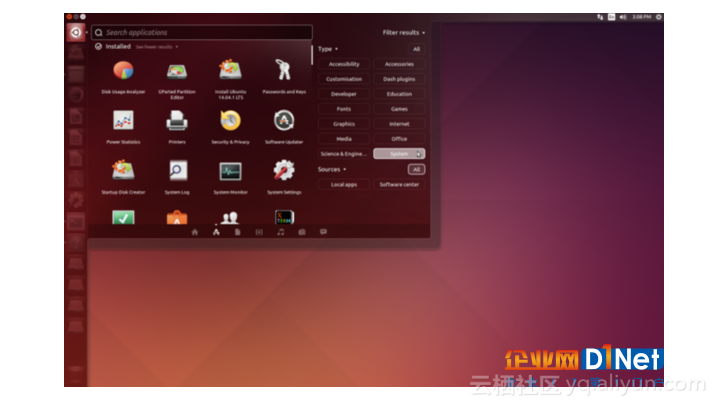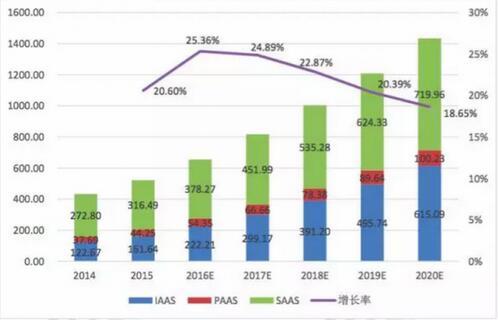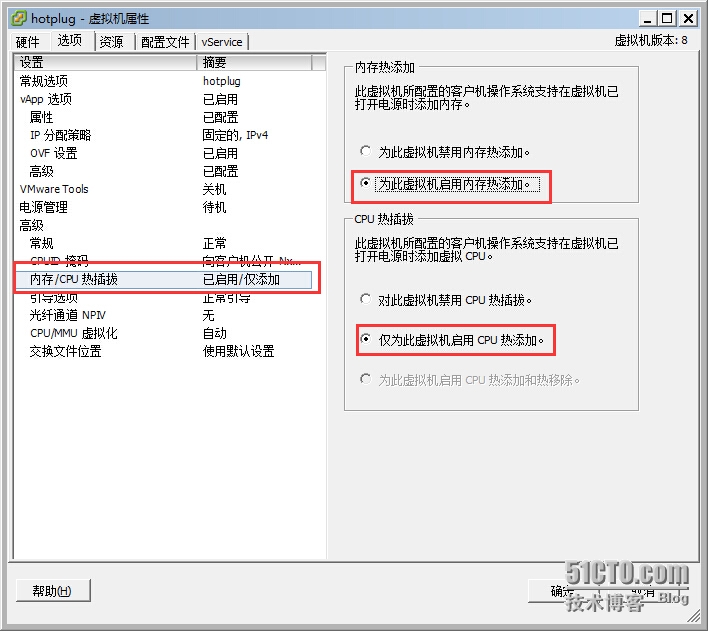http://pan.baidu.com/share/link?shareid=3782452820&uk=3557941237
如何連接oracle數據庫、http://pan.baidu.com/share/link?shareid=3768883331&uk=3557941237
http://jingyan.baidu.com/article/fb48e8be4c7c206e622e1491.html
http://wenku.baidu.com/link?url=YLtW_2nS0D14YiHbEo5NWRCDMQhKD1Sp4BagNe8YSSKZRz9d95hRLnP1oe_aJmvaKaZ9C6ki0YH3IQLTiMC3h0oJ7HoyNED4GWSlg-9x91G
假設Oracle 10g的安裝目錄為D:\oracle\product\10.2.0\db1
?
首先,將instantclient-basic-win32-10.2.0.4.zip解壓至本地磁盤D:\oracle\product\10.2.0\instantclient_10_2
?
然后,拷貝數據庫安裝根目錄下的D:\oracle\product\10.2.0\db1\NETWORK\ADMIN\tnsnames.ora文件
到Oracle客戶端目錄D:\oracle\product\10.2.0\instantclient_10_2下
?
最后,配置PLSQL Developer的Oracle_Home和OCI Library
應該在下拉框選不到instantclient_10_2
直接粘貼instantclient_10_2和D:\oracle\product\10.2.0\instantclient_10_2\oci.dll即可
?
啟動PLSQL Developer......
?
這時可能會提示msvcr71.dll找不到
沒有關系,拷貝D:\oracle\product\10.2.0\db1\BIN\ctxhx\msvcr71.dll文件
到Oracle客戶端目錄D:\oracle\product\10.2.0\instantclient_10_2下
重新啟動PLSQL Developer,問題搞定了 竇紀平 16:35:55 ? ) 設置環境變量(修改PATH和TNS_ADMIN環境變量)
對于NLS_LANG環境變量, 最好設置成和數據庫端一致, 首先從數據庫端查詢字符集信息: SQL> select userenv('language') nls_lang from dual; NLS_LANG ---------------------------------------------------- SIMPLIFIED CHINESE_CHINA.ZHS16GBK
右擊"我的電腦" - "屬性" - "高級" - "環境變量" - "系統環境變量": 1>.選擇"Path" - 點擊"編輯", 把 "D:\app\yeohcooller\product\instantclient_11_2" 加入; 2>.點擊"新建", 變量名設置為"TNS_ADMIN", 變量值設置為"D:\app\yeohcooller\product\instantclient_11_2;", 點擊"確定"; 3>.點擊"新建", 變量名設置為"NLS_LANG", 變量值設置為"SIMPLIFIED CHINESE_CHINA.ZHS16GBK", 點擊"確定"; 最后點擊"確定"退出.